为了使Word文档更加丰富多彩,大多数的小白们都知道Word可以插入背景图,所以一般情况下。都会添加背景图。但同样是Office办公软件,那么Excel能否也像Word一样插入背景图,使表格更加丰富美化呢?其实为了使Excel表格看起来更好看,有时会为工作表格添加页面背景,起到美化作用。下面介绍在Excel工作表的数据区域显示背景图片的方法。以下,小编这就为大家介绍如何在Excel表格中插入背景图片。

方法步骤:
1.启动Excel软件,点击新建一份新的表格。
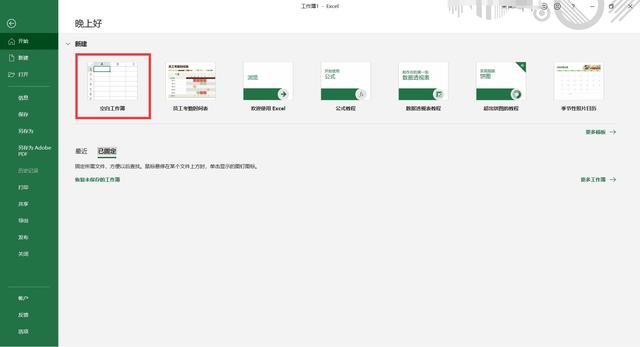
2.新建表格后,点击【页面布局】选项。
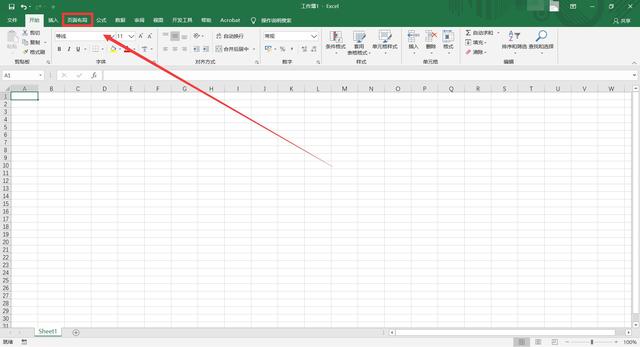
3.点击【背景】,然后选择需要添加图片的位置,这里选择从本机添加背景图片。
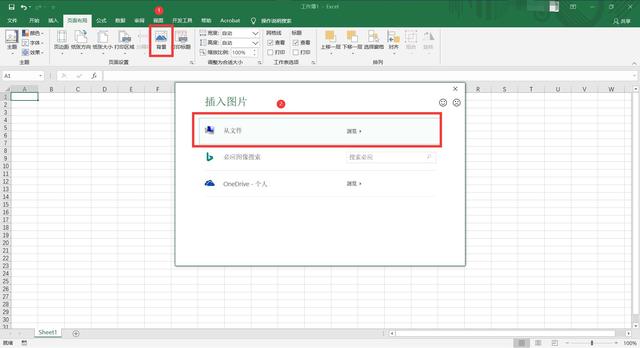
4.点击想要设置的图片,点击【插入】即可。
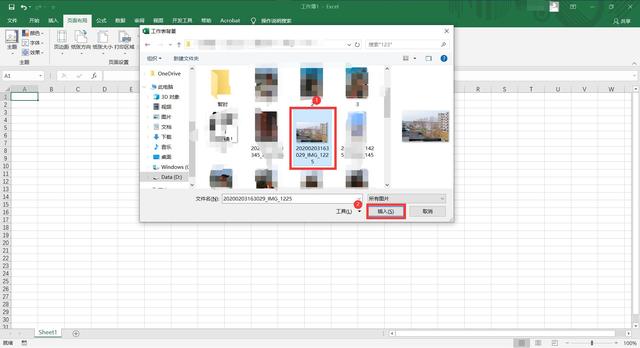
5.效果如图所示,Excel表格中已插入背景图片。
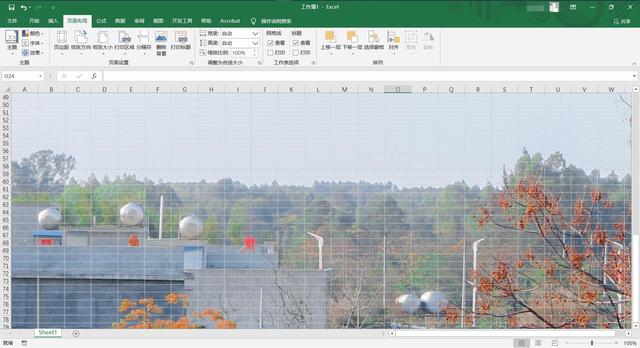
6.如果想要删除背景图片的设置,点击【删除背景】即可。
以上便是今天的Excel技巧,关于Excel表格中怎么插入背景图片的问题你学会了吗,如果对你有帮助,可以分享给身边的人哦~想要了解更多办公软件的相关知识的话,可以关注小编,或许下一篇就是你的专属解答篇。
























 被折叠的 条评论
为什么被折叠?
被折叠的 条评论
为什么被折叠?








